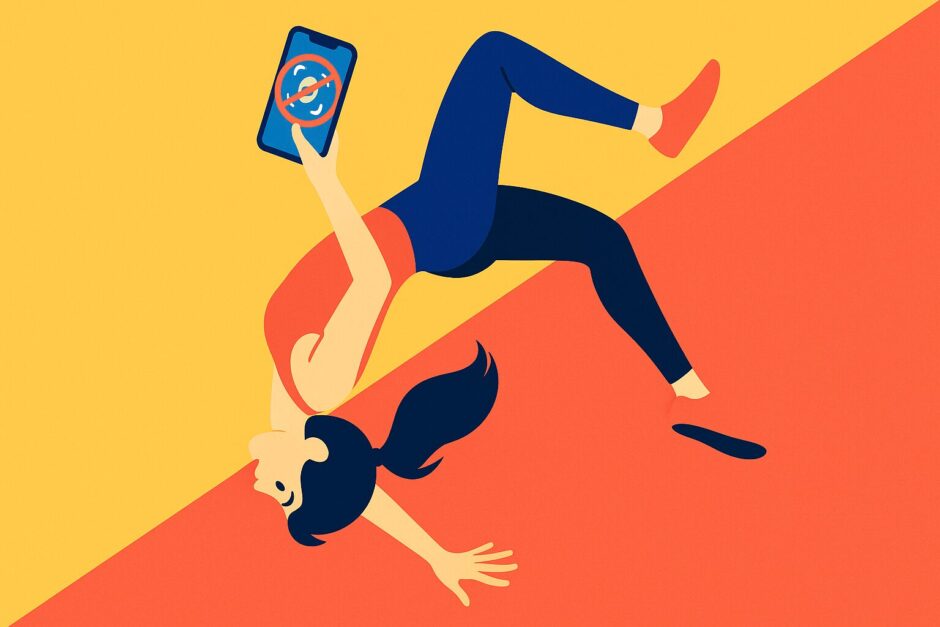朝起きてiPhoneのロックを解除しようとしたら、「Face IDは利用できません」という表示が出て困った経験はありませんか?
再起動を試しても一向に改善されず、パスコード入力でしか解除できない状況が続くとホントに不便ですよね。
実はこの問題には再起動以外の複数の解決方法があり、多くの場合は自分で対処できるんです。
Face IDが使えなくなる原因から具体的な対処法まで、しっかりと調べてまとめました!
Face IDが使えなくなる原因として何が考えられるの?
Face IDが突然使えなくなる原因は意外と多岐にわたります。
最も多いのがTrueDepthカメラ(顔認証に使われる特殊なカメラ)部分の汚れや保護フィルムの干渉です。
iPhoneの画面上部にあるこのカメラが顔を正確に読み取れないと、Face ID機能が無効になってしまいます。
また、iOSのバージョンが古い場合やシステム上の不具合、設定の問題なども原因となることがあります。
水没や落下による物理的な損傷でセンサー自体が故障している可能性も考えられますね。
カメラ周辺の確認と清掃で改善する可能性はあるの?
Face IDの不具合で最初に試したいのが、TrueDepthカメラ周辺の確認と清掃です。
画面上部のカメラ部分にホコリや指紋、皮脂などが付着していると、顔認証が正常に機能しなくなります。
清掃の手順ですが、
1. iPhoneの電源を切る
2. マイクロファイバークロスで画面上部を優しく拭く
3. 保護フィルムがカメラを覆っていないか確認
4. スマホケースがセンサー部分に干渉していないかチェック
こんな感じで清掃してみてください。
意外とこれだけで解決することも多いんです。
水分や洗剤は使わず、乾いた柔らかい布で優しく拭き取ること。強く擦ると画面を傷つける可能性があります。
Face IDの設定をリセットすることで解決できるの?
カメラの清掃で改善されない場合は、Face IDの設定そのものをリセットしてみましょう。
設定に何らかの不具合が生じている可能性があります。
リセットと再設定の手順は以下の通りです。
1. 「設定」アプリを開く
2. 「Face IDとパスコード」をタップ
3. 「Face IDをリセット」を選択
4. 「Face IDを設定」から改めて顔を登録
ただし、「Face IDは利用できません」と表示されている状態では、この方法でも設定できない場合があります。
その際は次の対処法を試してみてください。
iOSのアップデートで不具合が解消される場合もあるの?
古いiOSバージョンを使用している場合、Face ID関連の不具合が発生することがあります。
最新版へのアップデートで問題が解決する可能性が高いです。
意外と気づかない人が多いポイントです。
アップデートの確認手順をまとめると、
1. 「設定」から「一般」を選択
2. 「ソフトウェア・アップデート」をタップ
3. 利用可能なアップデートがあれば実行
4. アップデート完了後にFace IDを再度試す
こんな感じで進めていきます。
アップデートには時間がかかるため、Wi-Fi環境と十分なバッテリー残量を確保してから実行しましょう。
1. データをバックアップ
2. Wi-Fi接続を確認
3. バッテリー残量50%以上
4. 十分な空き容量を確保
最終手段として初期化が必要になることもあるの?
これまでの方法で改善されない場合、iPhoneの初期化が最後の手段となります。
システム全体をリセットすることで、Face ID関連の深刻な不具合も解消される可能性があります。
初期化は以下の手順で行います。
1. 重要なデータをバックアップ
2. 「設定」から「一般」を選択
3. 「転送またはiPhoneをリセット」をタップ
4. 「すべてのコンテンツと設定を消去」を実行
初期化後の再セットアップでFace IDが復活することが多いですが、データが完全に消去されるため、必ずバックアップを取ってから実行してください。
それでも解決しない場合の最適な選択肢
ここまでの方法を試してもFace IDが復活しない場合は、ハードウェアの故障が疑われます。
特にTrueDepthカメラシステム自体に問題がある可能性が高いでしょう。
AppleStoreでの診断を受けるか、正規サービスプロバイダでの修理が必要になります。
AppleCare+に加入していれば保証範囲内での修理が可能ですが、そうでない場合はけっこうな修理代がかかる場合もあります。
修理期間は通常1週間程度を見込んでおくと良いでしょう。
Face IDは便利な機能ですが、完全に使えなくなってもパスコードでの解除は可能なので、修理までの間は不便ですが使用できない状態ではありません!